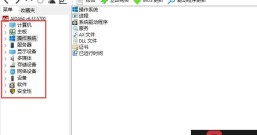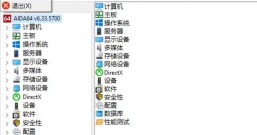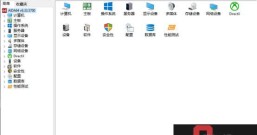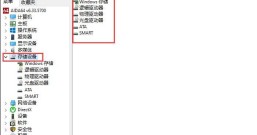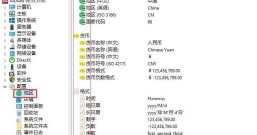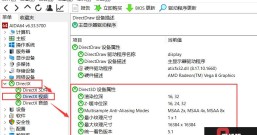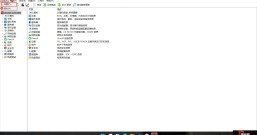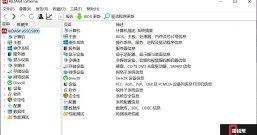品牌型号:Dell Vostro 15 7510
系统:Windows 10 家庭版
电脑硬件监控指的是使用软件实时监控系统的各项状态,如CPU温度,CPU使用率,内存使用率,风扇转速等,对于一般的用户来说,可能不需要实时监控电脑状态,但是对于电脑评测人员,硬件爱好者,超频用户来说,监控这些参数就变得十分必要,今天向大家介绍一下笔者心中电脑硬件监控软件排行,电脑硬件监控副屏制作。
1.电脑硬件监控软件排行
可以进行硬件监控的软件有很多,大家最为熟悉如鲁大师,还有大家可能不太熟悉的AIDA64,Traffic Monitor,Wise System Monitor,Open Hardware Monitor等。鲁大师功能非常完善,但是不支持自定义显示面板,也不支持自定义显示内容,不能将显示信息输送至副屏,其余的三款软件,在显示内容,皮肤,功能上各有特色,但是Traffic Monitor显示内容较少,Wise System Monitor不支持更换显示面板皮肤,Open Hardware Monitor不支持桌面监控。
按照笔者心中的排行,AIDA64最值得向大家推荐,因为AIDA64高度支持自定义显示面板的皮肤,显示内容,还支持将显示内容发送至副屏显示(方法在第二节中进行介绍),同时AIDA64还支持进行硬件基准测试和系统稳定性测试,功能非常完善。
2.电脑硬件监控副屏制作
AIDA64可以向电脑的网络端口输出监控信息,局域网内的设备都可以访问此接口显示信息。因此用户无需购置副屏显示器,使用一部旧手机,将电脑与手机接入同一WiFi,使用手机浏览器访问电脑IP地址即可完成监控副屏制作。
打开AIDA64,如图1所示,点击文件—设置,点击LCD,点击Remote Sensor选项卡,勾选启用RemoteSensor LCD支持,AIDA64会将系统的监控信息输出至网络端口。

图1 进入LCD设置
如何查看网络端口信息,我们在AIDA64软件界面点击网络设备,Windows网络,在右侧查找IP地址即可。

图2 查找本机IPv4地址
网络设置完毕后,我们进行显示界面的设置,首先为显示内容选择一张背景图片,点击LCD项目,点击新建,在图3第2步下拉单选框内选择Image,点击第3步所示按键,在弹出的对话框中指定背景图片路径。

图3 选择背景图片
选择背景图片后,我们开始添加需要监控的项目,点击新建,在Item type处选择Simple sensor item,本位以CPU核心频率为例进行介绍,第4步为显示内容设置字体字形和颜色,然后点击OK。

图4 选择监控项目
我们单击CPU核心频率项目,如图5所示,点击图示的四个方向按键,将项目移动到图片的合适位置。

图5 将显示项目移动到合适位置
然后按照上述步骤,继续添加处理器温度,处理器功耗,GPU核心频率等项目,并应用。
将旧手机和电脑连接至同一WiFi后,在浏览器中输入图2步骤获取的IP地址,即可实现副屏监控电脑硬件状态,如图6所示。

图6 实现副屏监控系统状态
AIDA64一直牢牢占据电脑硬件监控软件排行前列,因其具有全面而强大的功能,AIDA64可以获取硬件信息,鉴别产品是否掺伪,还可以进行专业的硬件稳定性和基准测试,AIDA64电脑硬件监控副屏制作功能非常易用,显示效果丰富多彩,综上,强烈建议大家购买使用。
作者:莱阳黎曼